关于采购平台系统驱动安装及浏览器配置说明
关于采购平台系统驱动安装及浏览器配置说明
为保证用户顺利的使用采购平台系统,请务必检查操作电脑的浏览器设置和驱动安装是否正常。
一、调整浏览器设置
1.1、Internet选项
1、为了更好的参加电子化采购平台发布的采购项目,请务必使用IE11及以上版本或者兼容IE模式的其他浏览器。为了让系统插件能够正常工作,请按照以下步骤进行浏览器的初始化配置。
打开浏览器,访问采购平台网站门户(网址为https://cgpts.bdia.com.cn),进行浏览器配置。Internet选项入口因浏览器不同会有所区别,下面以常用的几款浏览器做示例。
【示例一】:360安全浏览器
打开浏览器设置菜单“更多工具”→“Internet选项”,如下图:

【示例二】:Edge浏览器
打开浏览器设置及其他菜单“...”→“设置”,如下图:

选择左侧菜单“默认浏览器”,选择“始终推荐”和“允许”并添加IE模式页面,如图:

重新启动浏览器,点击设置及其他菜单“...”→“更多工具”→“Internet选项”,如下图:

2、进入Internet属性设置对话框之后,请选择“安全”选项卡,进入“受信任的站点”设置界面,如下图:
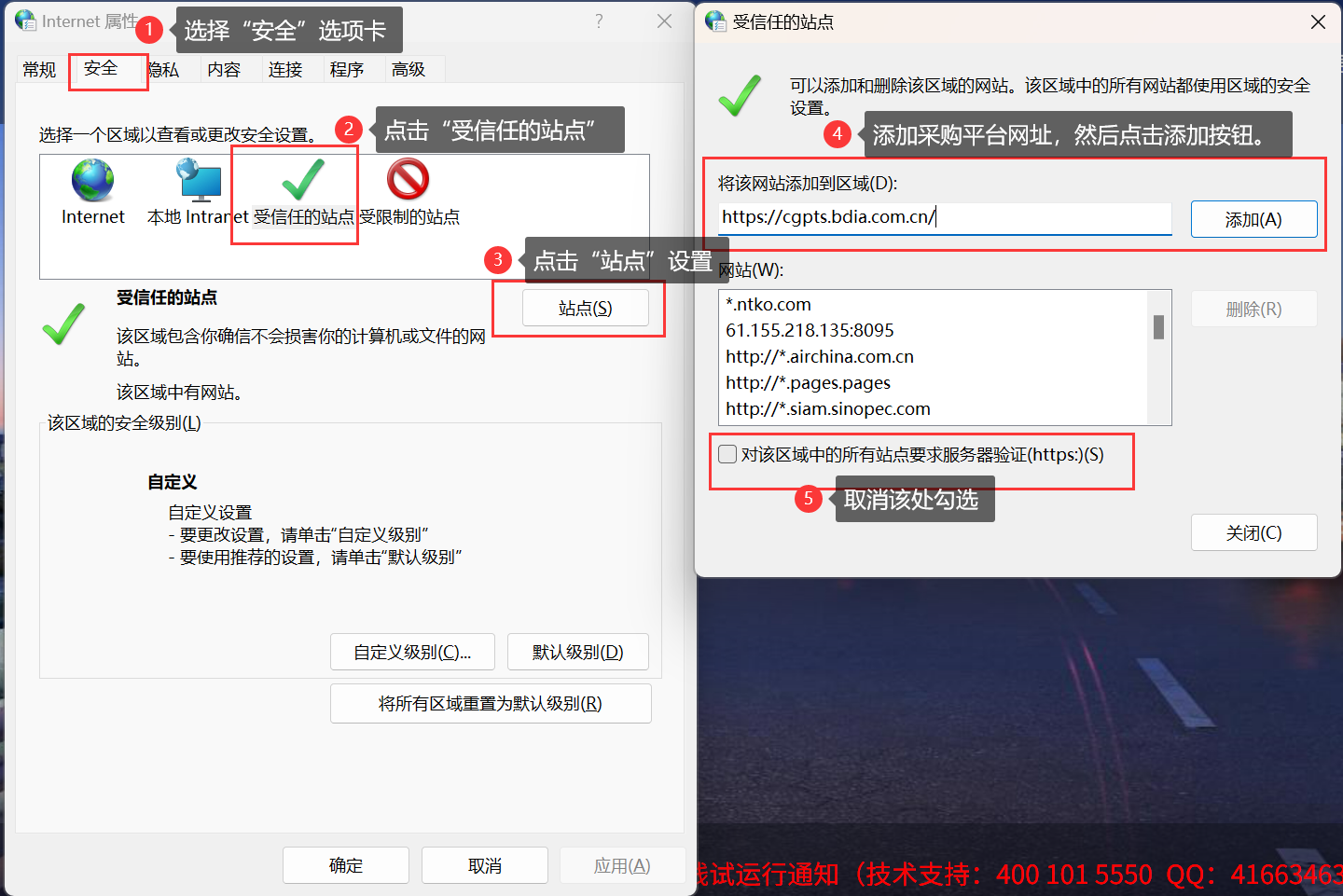
3、进入站点设置后添加网址“https://cgpts.bdia.com.cn/”,然后点击【添加】按钮,设置完成点击【关闭】按钮。如下图:
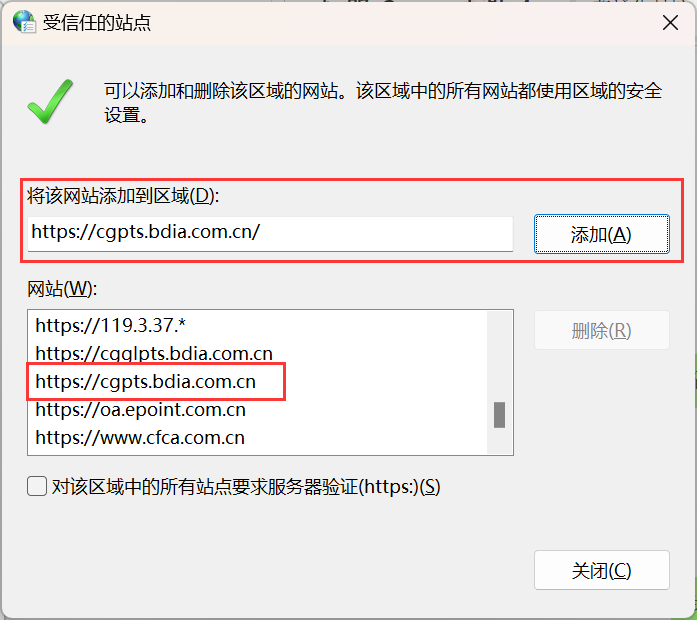
4、点击【自定义级别】按钮,设置自定义安全级别,开放ActiveX的访问权限,把其中的Activex控件和插件的设置全部改为启用。如下图所示:
(注意这里一定要找到所有“ActiveX”,全部改成启用)
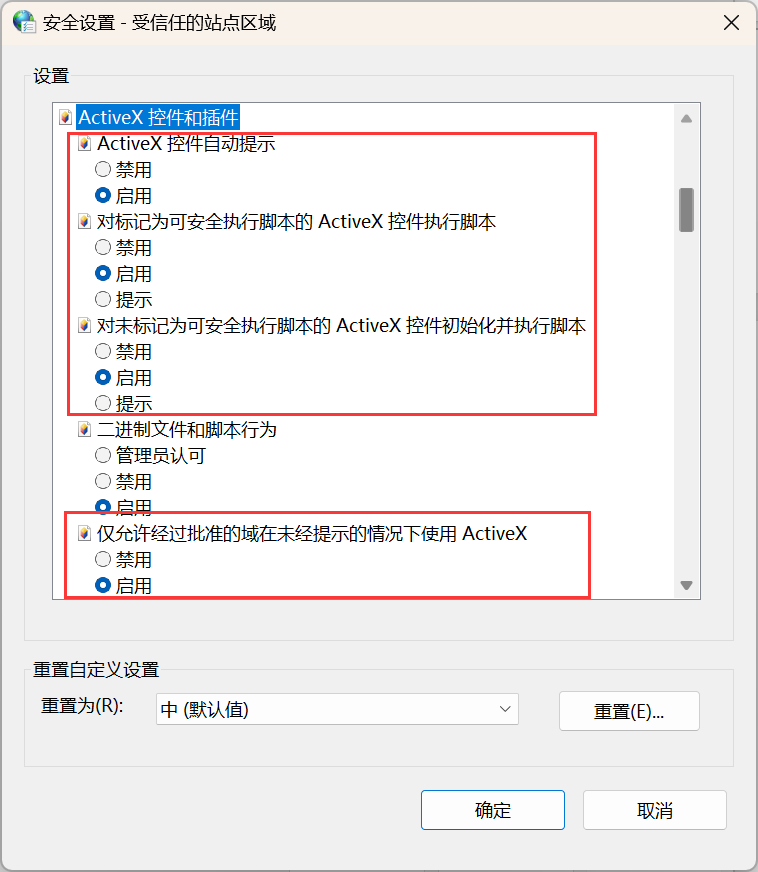

5、在窗口下找到“文件下载”设置,选择“启用”,点击【确定】按钮,完Internet选项设置,如下图所示:
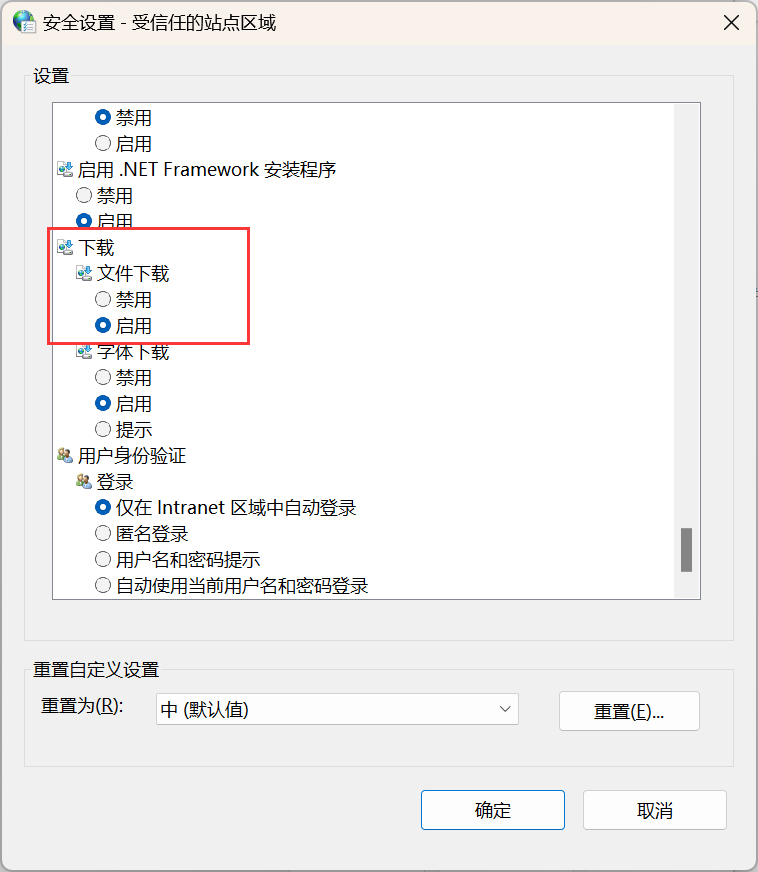
1.2、关闭拦截工具
上述操作完成后,如果系统中某些功能仍不能使用,请将拦截工具关闭再试用。比如在windows工具栏中关闭弹出窗口阻止程序的操作,如下图所示:
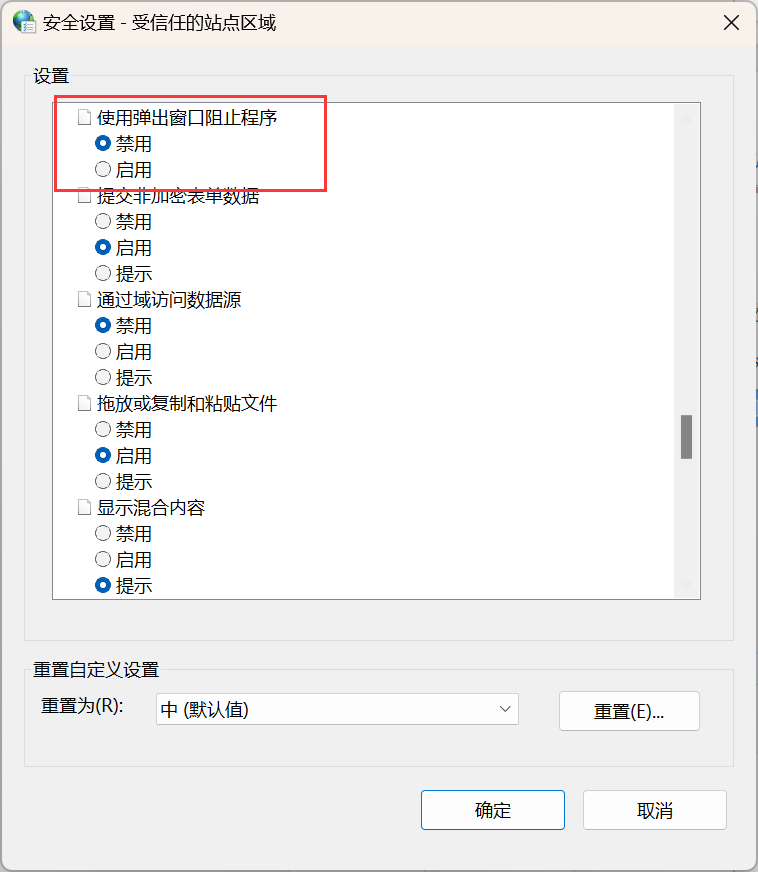
二、安装驱动程序
2.1、下载驱动
1、在电子化采购平台“网站门户”——“服务指南”——“工具下载”模块,点击“新点驱动(北京大兴版)”,进入驱动下载地址下载驱动安装包,如下图所示:
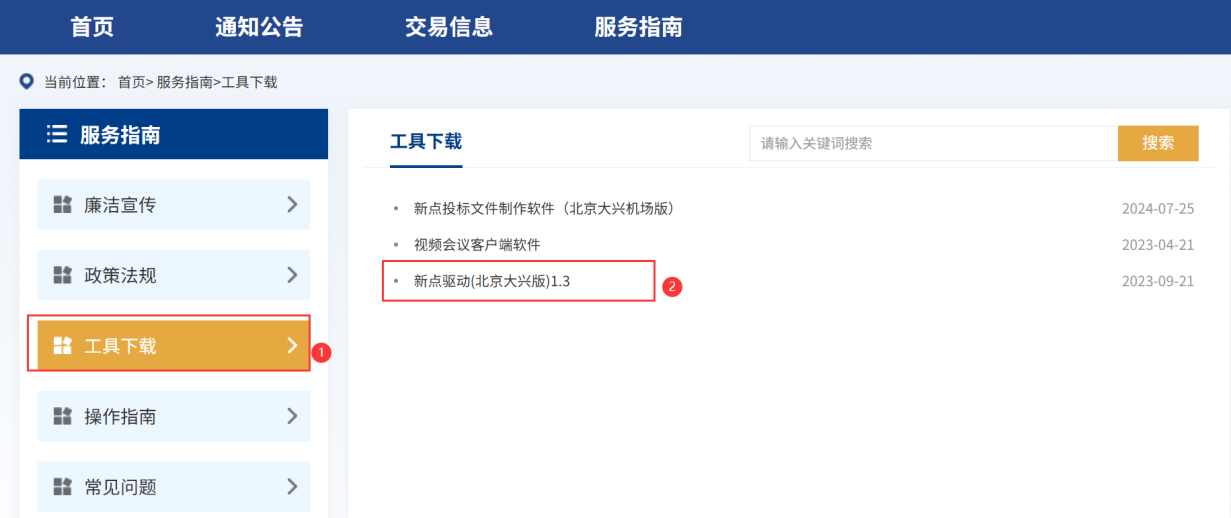

2、点击 “新点驱动(北京大型版)1.1.zip”,进行驱动下载,可选择另存到桌面,或保存至电脑的其他路径。

【注意】:系统驱动下载链接为https://cgpts.bdia.com.cn/fwzn/003002/20201229/80b65ccd-0d6c-4edd-8f87-026906696d4b.html,也可以直接访问下载安装包。
2.2、安装驱动
1、选中安装程序点击右键 ,并以“管理员身份运行”。如图:
,并以“管理员身份运行”。如图:
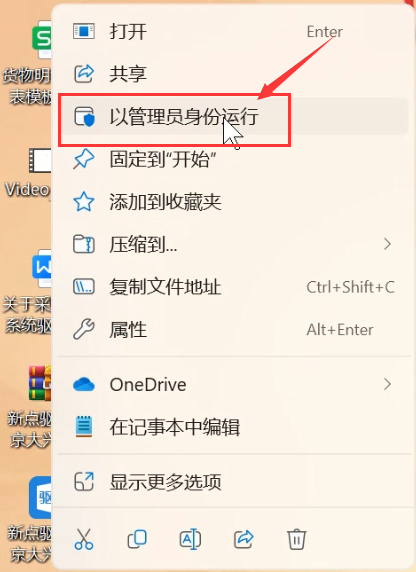
进入安装页面。可以选择“快速安装”和“自定义安装”,快速安装无法指定安装目录,自定义安装可以指定安装目录,如下图所示:
注:在安装驱动之前,需要关闭所有浏览器。

注:如果点击【快速安装】按钮,则直接开始安装驱动,安装位置默认。
2、选中协议,点击【自定义安装】,选择安装目录位置。
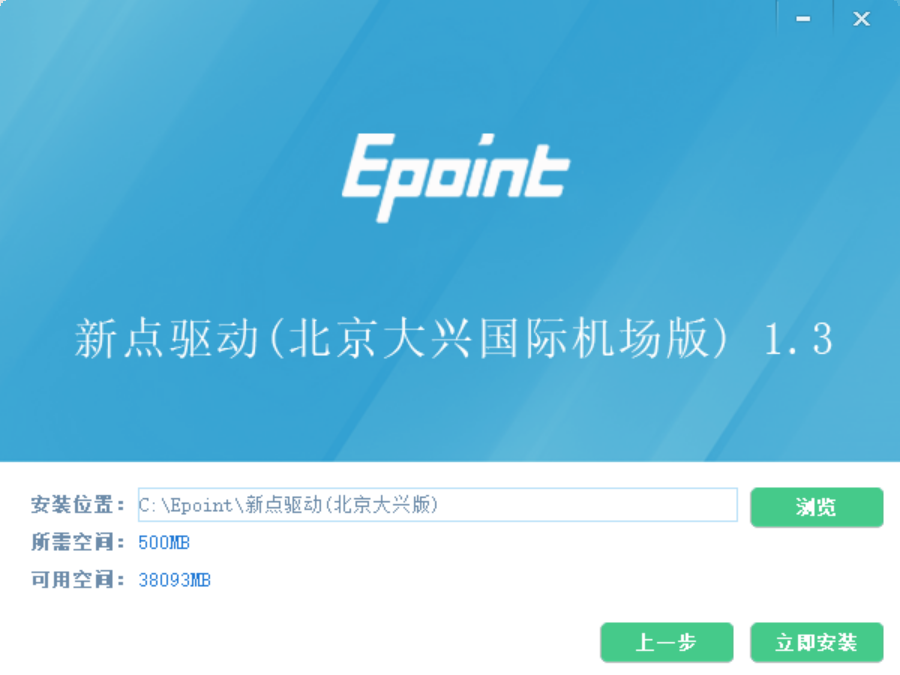
3、自定义安装页面,选择需要安装的目录,点击“立即安装”按钮,开始安装驱动。
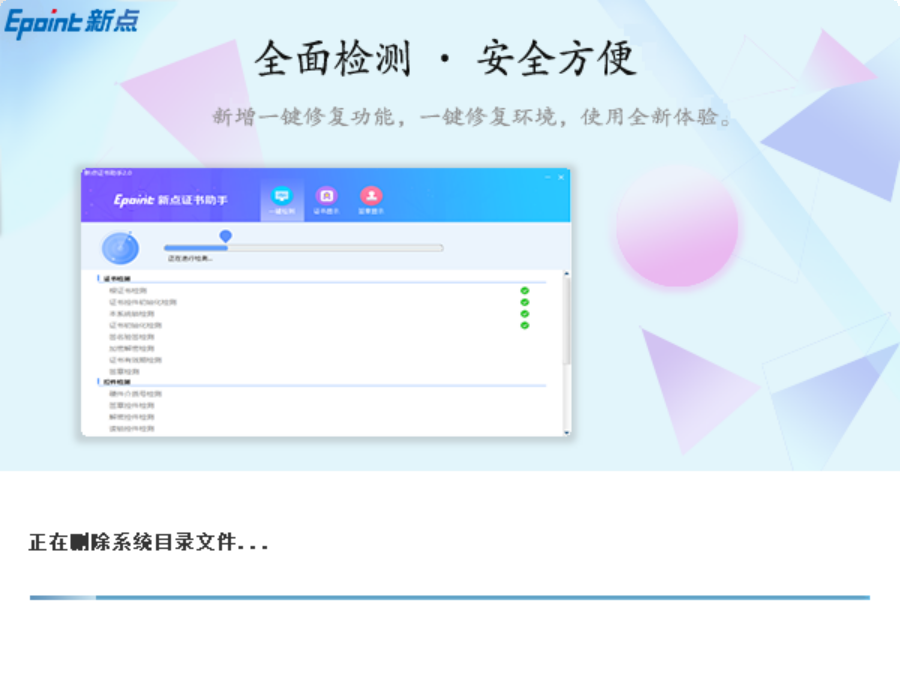
点击“完成”按钮,驱动安装成功。如图:
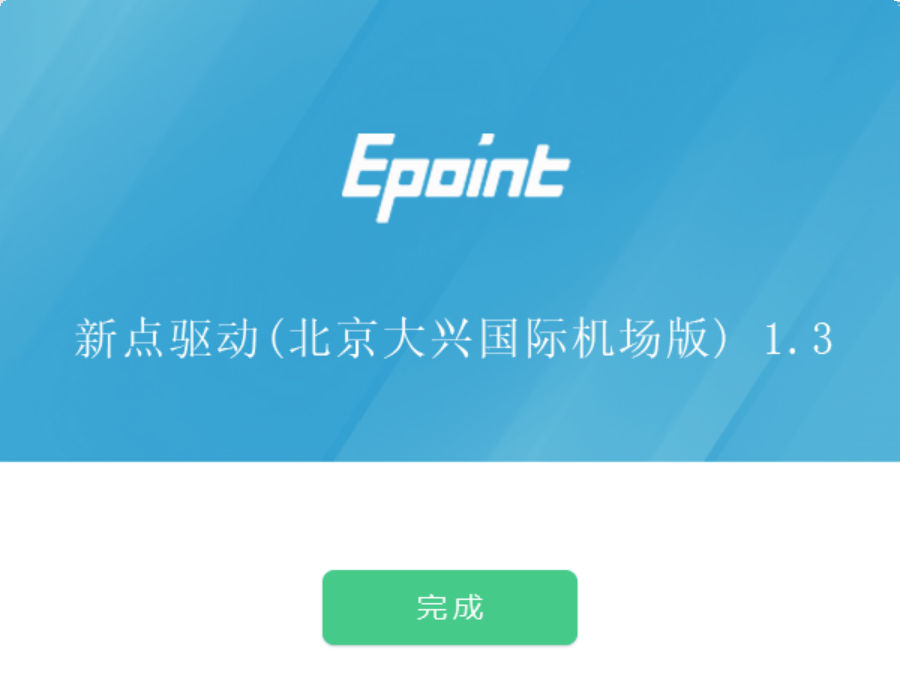
三、常见问题处理
3.1、制作采购文件,点击合同条款及样式, 提示“打开文件失败”,如下图:
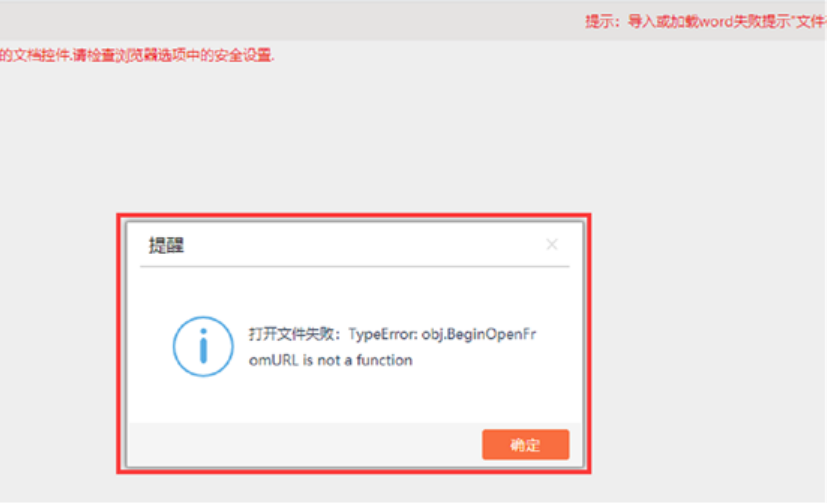
处理方法:
方法一:设置WPS Office兼容第三方系统和软件。
第一步、关闭当前使用的浏览器
第二步、电脑左下角【开始】-【WPS Office】-【WPS Office工具】/【配置工具】
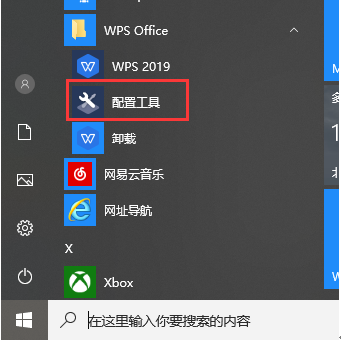
第三步、点击【高级】;
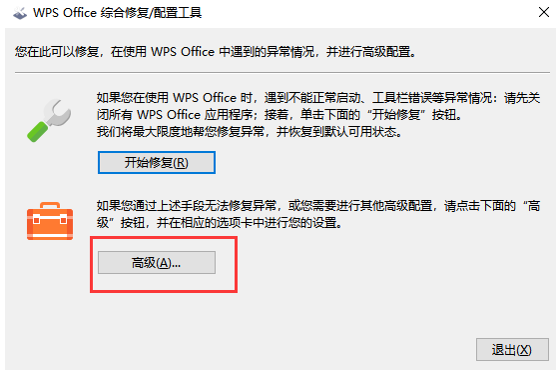
第四步、【兼容设置】中勾选“WPS Office兼容第三方系统和软件”后点击【确定】;
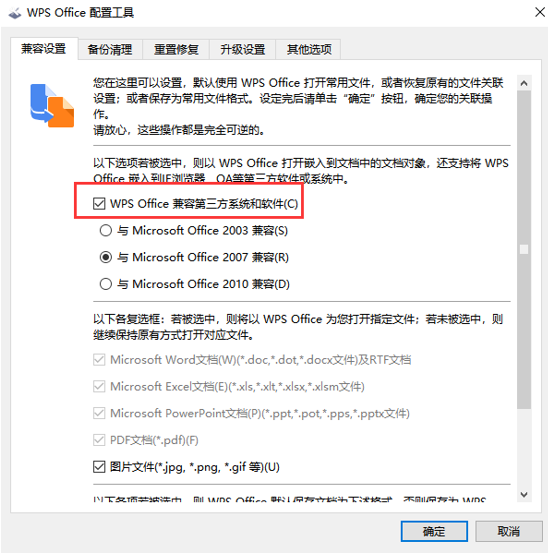
第五步、重新打开浏览器,进入对系统页面进行操作。
方法二:利用软航控件重新加载控件。
第一步、关闭当前使用的浏览器;
第二步、点击下载附件![]() 软航工具.zip,双击打开“软航工具”,选择【卸载】;
软航工具.zip,双击打开“软航工具”,选择【卸载】;
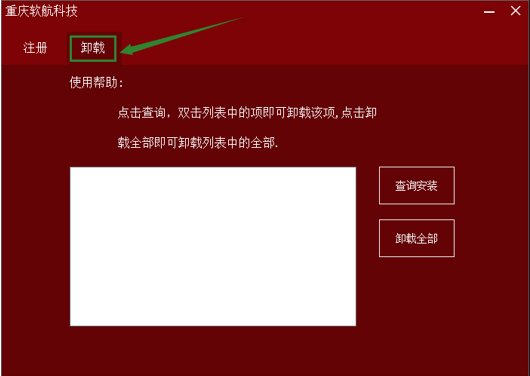
第三步、点击【查询安装】即可显示出当前浏览器中安装的所有加载项;
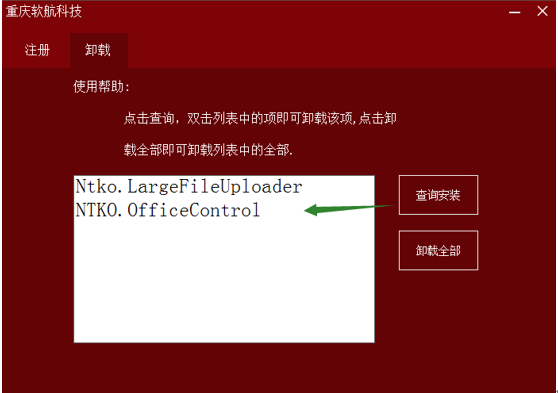
第四步、点击【卸载全部】会弹出确认卸载的提示框;
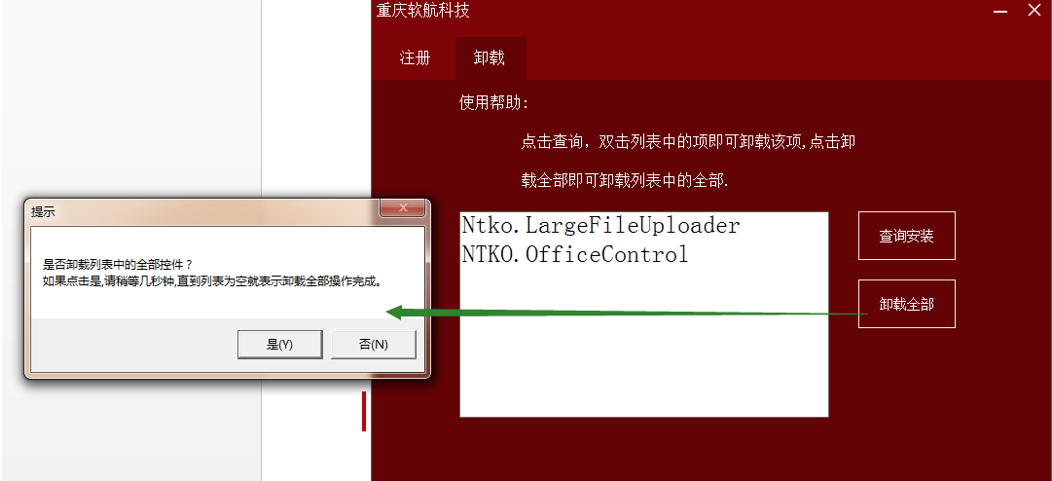
第五步、点击【是】即可卸载成功,卸载后,重新打开浏览器进入业务系统进行操作。
方法三:若以上方法无法解决此问题,则为OFFICE问题,请卸载重新安装2007及以上完整版OFFICE。